Fallout: New Vegas ialah RPG dunia terbuka pasca apokaliptik yang dibangunkan oleh Obsidian dan diterbitkan oleh Bethesda. Ia secara meluas dianggap sebagai salah satu permainan terbaik dalam siri Fallout oleh peminat.
Permainan Fallout (kedua-dua 2D dan 3D) biasanya berfungsi dengan baik di Linux, termasuk New Vegas. Begini cara bermain Fallout: New Vegas di Linux.
Kaedah 1 – SteamPlay
SteamPlay Valve dengan cepat menjadi cara terbaik untuk bermain permainan Windows di Linux. Sebabnya ialah teknologi ini sangat automatik, sehinggakan pengguna tidak perlu melakukan apa-apa untuk mendapatkan walaupun beberapa permainan paling canggih untuk berfungsi!
Fallout: New Vegas sentiasa berfungsi dengan baik di Linux, tetapi sejak SteamPlay menjadi sesuatu yang penting, ia menjadi lebih mudah berbanding sebelum ini untuk membolehkan permainan itu berfungsi pada mana-mana pengedaran Linux.
Beli Fallout: New Vegas untuk Steam
Sebelum berurusan dengan Fallout: New Vegas dan cara menjadikannya boleh dimainkan di Linux melalui SteamPlay, anda perlu membeli permainan itu. Untuk mendapatkan salinan permainan anda, pastikan anda mempunyai akaun Steam dan klik di sini untuk pergi ke halaman kedai FNV.
Nota: tidak mempunyai akaun Steam? Klik di sini untuk membuat satu!
Pada halaman kedai FNV, cari butang "Tambah ke Troli" dan klik padanya untuk membuat pembelian anda. Pada masa ini, permainan ini ialah 9.99 USD.
Pasang Steam pada Linux
Bermain permainan Steam di Linux memerlukan pemasangan klien pada Linux. Dalam bahagian panduan ini, kami akan membincangkan cara memasang klien Steam pada Linux
Tekan Ctrl + Alt + T atau Ctrl + Shift + T pada papan kekunci untuk membuka terminal. Kemudian, ikut arahan baris arahan yang sepadan dengan OS Linux anda.
Ubuntu
sudo apt install steam
Debian
cd /tmp wget https://steamcdn-a.akamaihd.net/client/installer/steam.deb sudo dpkg -i steam.deb sudo apt-get install -f
Arch Linux
sudo pacman -S wap
Fedora
Untuk memasang Steam, anda mesti mendayakan RPMFusion. Untuk melakukan ini, ikuti panduan kami mengenai subjek . Kemudian, gunakan Dnf untuk memasang Steam.
sudo dnf pasang stim
OpenSUSE
sudo zypper pasang stim
Dayakan SteamPlay pada PC Linux anda
Memainkan Fallout: New Vegas melalui Steam di Linux memerlukan pendayaan SteamPlay dengan permainan yang belum lagi menyokong SteamPlay secara rasmi. Untuk melakukan ini, buka "Tetapan" dalam apl Steam anda, klik "Steam Play," dan klik kotak di sebelah "Dayakan Steam Play untuk tajuk yang disokong."
Tidak dapat mengetahui cara untuk mendayakan SteamPlay pada PC Linux anda? Lihat panduan kami tentang cara mendayakan SteamPlay di Linux !
Pasang permainan – Steam
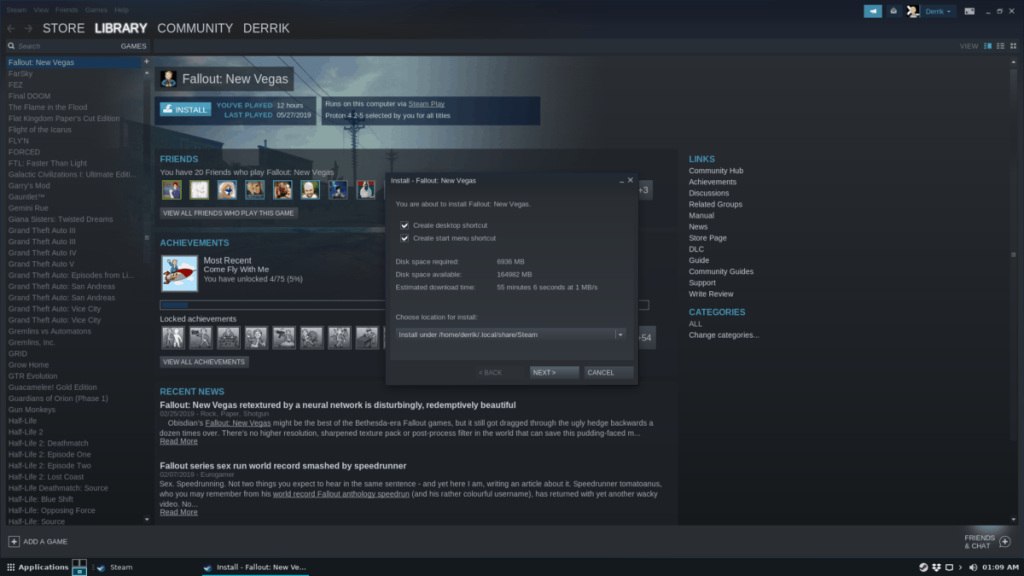
Memasang FNV pada Steam berfungsi seperti permainan lain dalam pustaka anda. Untuk melakukannya, lancarkan apl seperti biasa. Kemudian, klik "Perpustakaan," dan cari "Fallout: New Vegas" dalam pustaka permainan anda. Kemudian, klik butang "Pasang" biru untuk memuat turun dan memasangnya di Linux.
Main di Linux – Steam

Bermain Fallout: New Vegas di Steam memerlukan sedikit usaha. Untuk bermain permainan, klik pada "Perpustakaan" dan cari permainan dalam senarai permainan yang anda miliki. Kemudian, klik butang "Main" biru untuk menikmati Fallout: New Vegas!
Kaedah 2 – GOG dan Wain
Jika anda bukan peminat Valve's Steam tetapi masih mahu menikmati Fallout: New Vegas di Linux, cuba kaedah GOG. Ia tidak memerlukan mana-mana kedai aplikasi proprietari seperti Steam, dan anda masih akan mendapat permainan yang sama.
Beli Fallout: New Vegas daripada GOG.com
Untuk bermain FNV di Linux melalui Wine, anda perlu membeli permainan daripada Good Old Games. Buat masa ini, tapak web itu mempunyai "edisi muktamad", yang disertakan dengan semua kandungan yang boleh dimuat turun dan perkara menarik yang lain. Jika anda ingin mendapatkan salinan permainan melalui GOG, klik di sini untuk pergi ke halaman kedai permainan.
Setelah anda sampai ke halaman kedai FNV, klik "Tambah ke troli" untuk membeli permainan. Pada masa ini, edisi muktamad, dengan semua DLC ialah 19.99 USD.
Pasang keluaran terbaru Wine
Menjalankan FNV di Linux memerlukan versi terbaru Wine. Mana-mana versi Wine sepatutnya mencukupi untuk membolehkan FNV berfungsi. Walau bagaimanapun, mungkin lebih baik untuk memasang Wine versi 4, kerana ia disertakan dengan DXVK dan banyak pengoptimuman lain yang terbukti menjadikan permainan Windows di Linux lebih baik.
Memasang Wine 4 mudah dilakukan pada kebanyakan pengedaran Linux pada ketika ini, kerana ia merupakan versi semasa pada kebanyakan sistem pengendalian Linux moden. Walau bagaimanapun, jika PC Linux anda tidak mempunyai versi 4 yang tersedia, ikut panduan kami untuk mengetahui cara memasang versi 4 Wine pada komputer Linux anda.
Tidak mahu menggunakan Wine 4? Satu lagi pilihan yang baik untuk mendapatkan Fallout: New Vegas bekerja di Linux ialah menggunakan cawangan Wine Staging, kerana ia kerap mendapat kemas kini dan penambahbaikan. Untuk maklumat lanjut tentang Pementasan Wain, semak siaran ini .
Pasang permainan – Wain
Untuk memasang FNV pada Linux, buka pengurus fail Linux. Kemudian, cari folder "Muat Turun" dan klik padanya. Seterusnya, klik dua kali pada fail persediaan Fallout EXE untuk melancarkannya dalam wain.
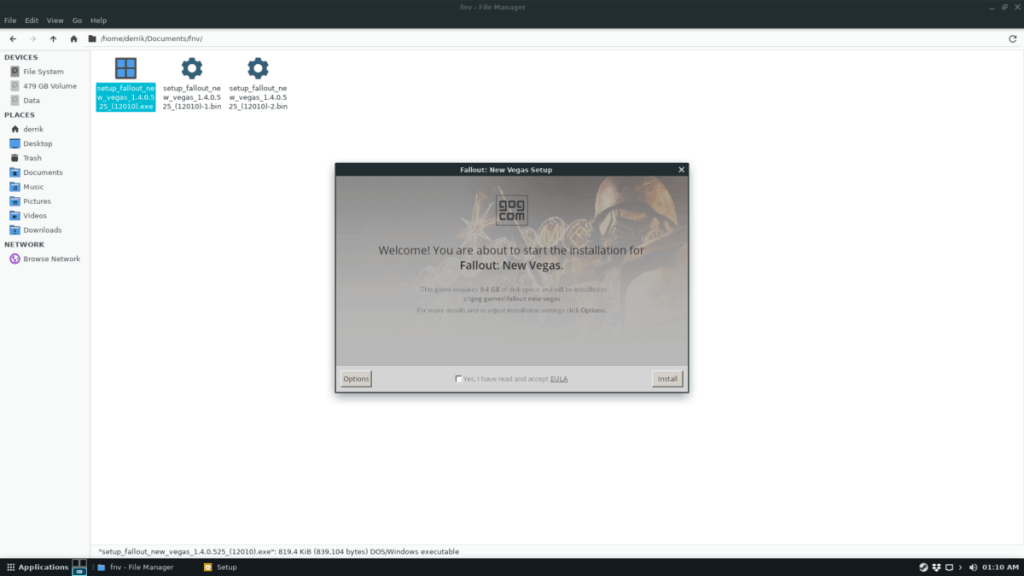
Menggunakan pemasang GOG, pasang permainan pada sistem anda. Dengan mengandaikan anda menjalankan versi Wine yang agak terkini, pemasang seharusnya berfungsi tanpa sebarang masalah. Apabila ia selesai, tutupnya dan permainan akan disediakan pada PC Linux anda!
Main di Linux – Wine

Untuk memulakan FNV melalui Wine pada PC Linux anda, buka menu aplikasi anda dan cari bahagian "Wine". Di kawasan ini, anda sepatutnya melihat ikon Fallout yang boleh anda klik dua kali untuk melancarkan permainan. Atau, sebagai alternatif, klik dua kali pada ikon FNV pada desktop anda untuk menikmati!

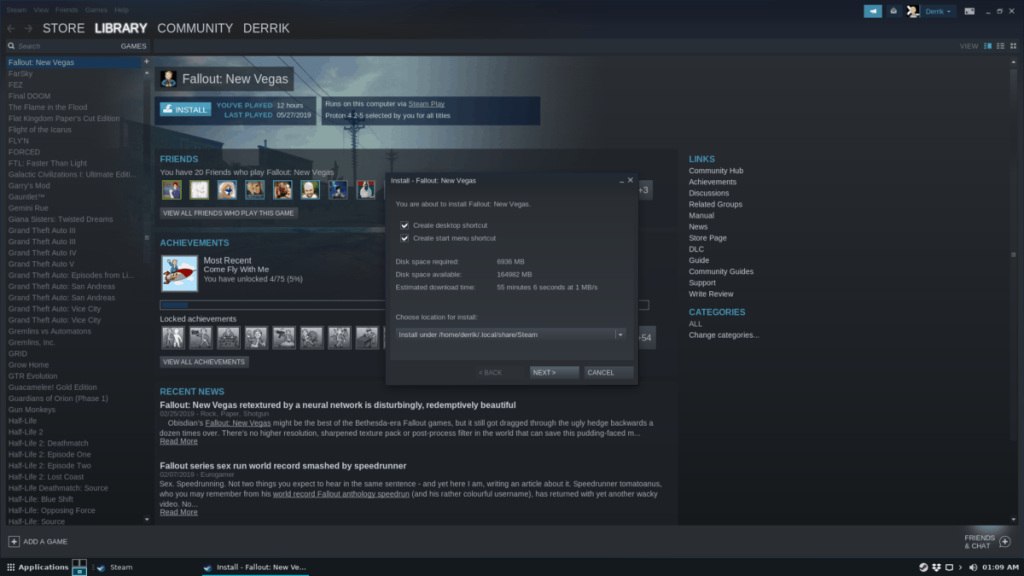

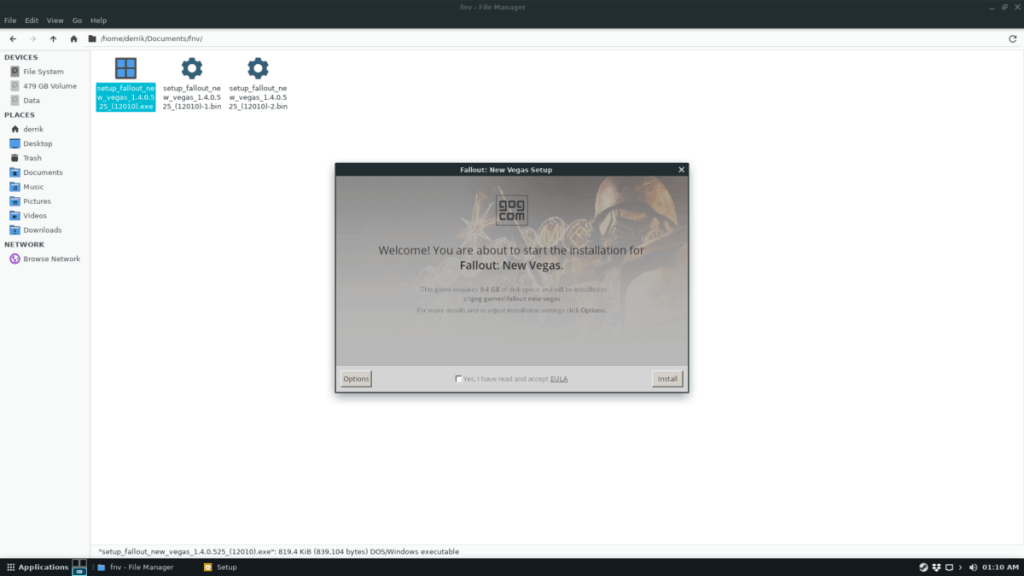




![Muat turun FlightGear Flight Simulator Secara Percuma [Selamat mencuba] Muat turun FlightGear Flight Simulator Secara Percuma [Selamat mencuba]](https://tips.webtech360.com/resources8/r252/image-7634-0829093738400.jpg)




